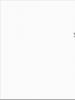Kuinka rekisteröidä iTunes ilman luottokorttia. Apple ID:n rekisteröinnin ominaisuudet ilman luottokorttia. Apple ID:n rekisteröiminen iPhonessa iOS:n sisäänrakennetun App Store -sovelluksen kautta
Apple ID:tä luotaessa herää yleensä melko vähän kysymyksiä. Tänään yritämme vastata suosituimpiin: kuinka luoda Apple ID ilman luottokorttia? Voit luoda sen kahdella tavalla: käyttämällä itse Apple-gadgetia - puhelinta tai tablettia. Tai tee se iTunesin kautta.
Mitä varten se on?
Usein monet ihmiset pelkäävät syöttää välittömästi pankkikorttitietonsa, mutta itse asiassa siinä ei ole mitään vikaa, eikä kukaan muu kuin sinä voi käyttää sitä ja ostaa jotain.
Mutta on tapauksia, joissa vanhemmat yksinkertaisesti syöttävät korttitiedot, joiden saldo on nolla. Samalla lapsi voi jopa maksaa maksullisesta sisällöstä iCloudin kautta AppStoren kautta, koska maksu viivästyy. Seurauksena on, että kortti menee miinus- tai arvoon ja puhelin lukittuu. Tästä syystä lasten on parasta luoda tilit ilman kortteja tai poistaa niiden linkitys.
Puhelimesta tai tabletista
Otamme minkä tahansa puhelimen tai tabletin ja käynnistämme sen. Näet näytöllä kehotteen rekisteröidä Apple ID.
- Napsauta hieman alempana "Ohita tämä vaihe".
- Sen jälkeen näet puhtaan puhelimen vakioohjelmilla ja widgeteillä. Sinun tarvitsee vain luoda Apple ID ja se toimii!
- Koska emme ilmoittautuneet, valitsemme toisen reitin. Avaaminen "Sovelluskauppa".
- Mennään "Huippulistat". Ja mene välilehdelle "Vapaa".

- Asenna kaikki ohjelmat, joita tarvitset tulevaisuudessa. Todennäköisesti kysyt, miksi tämä on välttämätöntä. Tosiasia on, että ei ole muuta tapaa luoda tiliä ilman korttia. Jatketaan!
- Näkyviin tulee ikkuna. Klikkaa "Luo Apple ID". Muista ilmoittaa maa - Venäjä ja hyväksyä tietosuojakäytäntö. (Hyväksymällä käytännön voit lukea sen)

- Seuraavaksi Tili-ikkunassa sinun on luotava sähköposti tai sähköposti iCloudista. Tämä sähköposti toimii kirjautumistunnuksena Apple ID:llesi, sinun on ehdottomasti muistettava se, tai mikä vielä parempi, kirjoita se muistiin, jotta et unohda.
- Luo salasana postilaatikolle. Siinä on oltava vähintään 8 numeroa, 1 on vähintään iso kirjain, 1 on iso kirjain ja 1 on numero. Nämä tiedot ovat pakollisia, kuten sähköpostin nimi, sinun on muistettava ja kirjoitettava muistiin.

- Listaa kolme kysymystä, joihin vain sinä voit vastata. Jos tilisi on estetty, voit palauttaa sen näiden kysymysten avulla. Kuten käytäntö osoittaa, ne unohtuvat melkein välittömästi, joten yritä keksiä yksinkertaisempia kysymyksiä.
- Määritä aina käyttämäsi varasähköpostitili. On myös mahdollista palauttaa iPhonesi toimivuus, jos se on estetty.
- Seuraavaksi näet tämän kaltaisen ikkunan "Maksutiedot". Valitse vain sana ja napsauta sitä "Ei". (Jos et jostain syystä voi tehdä tätä, jokin vaihe jäi väliin. Tee se uudestaan)

- Ilmoitamme itsestämme henkilötiedot: Koko nimi. Osoite jne.
- Klikkaa "Edelleen". jonka jälkeen se siirtyy sähköiseksi. Löydämme postista viimeisen kirjeen ja vahvistamme tilin luomisen.
- Apple ID:si on nyt rekisteröity järjestelmään.
- Jos haluat sitten tehdä ja asentaa maksujärjestelmän. Sitten sinun tarvitsee vain valita mikä tahansa maksullinen sovellus, ja sinut ohjataan automaattisesti sivulle, joka ilmoittaa pankkikorttisi tiedot.
iTunesin kautta
Kuinka rekisteröityä iTunesiin ilman luottokorttia? Tässä ei ole mitään monimutkaista, vaikka tarvitset apuohjelman ja iTunes-ohjelman. Lataa iTunes seuraamalla linkkiä - https://www.apple.com/ru/itunes/download/ ja asenna se tietokoneellesi.
- Aloitetaan
- Valita "Myymälä".
- Lataa mikä tahansa ilmainen sovellus tai ohjelma.
- Napsauta Luo Apple ID.

- Rekisteröitymisen yhteydessä kirjoita kaikki, mitä kuvattiin puhelimen toimien aikana.

- Valitse maksutavasta "Ei".
- Kaikki on samaa!
Kuinka poistaa pankkikortin liitos Apple ID:stä?
Luottokortin poistaminen käytöstä Apple ID:stä ei ole niin vaikeaa.
- Mennään "Asetukset"
- Imeydymme "iTunes ja App Store"

- Napsauta Apple ID:tä.

Apple Storessa on monia sovelluksia, mutta osa niistä on saatavilla vain muutamassa maassa, joista yksi on USA. Tämä ei tarkoita, että on aika pakata matkalaukkusi, kaikki ratkeaa hyvin yksinkertaisesti - sinun on rekisteröitävä amerikkalainen Apple ID, tässä artikkelissa kerron sinulle, kuinka tämä tehdään.
Mikä on Apple ID ja miksi sitä tarvitaan?
Lyhyesti siis Apple ID (Apple ID) on tili, jota käytetään kirjautumiseen iTunesiin ja Apple Storeen.
Apple ID luodaan ensimmäisen kerran, kun käynnistät puhelimen tai tabletin ensimmäisen kerran.
Joka Apple ID on sidottu maahan ja sen mukaan näet luettelon ohjelmista, sovelluksista, elokuvista jne. laitteesi App Storessa.
Jokaisella on mahdollisuus luoda useita Apple ID:itä eri maissa.
Mitä tarvitaan Apple ID:n rekisteröintiin
Esimerkissäni näytän sinulle, kuinka rekisteröit tilin Yhdysvalloissa, ja tässä sinun on valmistauduttava aloittamiseen:
Käydään nyt rekisteröintiprosessi läpi vaihe vaiheelta iPhonessamme tai iPadissamme.
Tavallinen App Store -sovellus on asennettava laitteellesi.
Siirrymme sovellukseen ja vieritämme näytön alareunaan, jossa näet nykyisen Apple ID:si, jos olet kirjautunut siihen aiemmin.


Napsauta sitä ja sitten "Poistu" tai englanniksi. "Kirjaudu ulos" Jos et ole aiemmin kirjautunut tilillesi, voit ohittaa tämän vaiheen.






Näyttöön tulee valintaikkuna, jossa sinua pyydetään luomaan uusi tili tai käyttämään jo luotua tiliä, valitsemalla "Luo uusi Apple ID" tai englanniksi. "Luo uusi Apple ID."


Valitse seuraavalla sivulla maa, meidän tapauksessamme Yhdysvallat tai USA, ja napsauta "Seuraava" tai englanniksi. "Seuraava".


Hyväksymme lisenssisopimuksen.




Nyt sinun on syötettävä uusi sähköpostiosoitteesi, jonka sinun pitäisi olla aiemmin luotu, ja mahdollinen salasana. Salasanan tulee sisältää vähintään 8 merkkiä, mukaan lukien 2 kirjainta, pienet (pienet) ja isot (isot).


Myös tällä sivulla sinun on ylläpidettävä varmuuskopiosähköpostiosoitetta, jota käytetään tilisi palauttamiseen, turvakysymysten valitsemiseen ja vastauksiin, syntymäaikasi syöttämiseen ja napsauta sitten "seuraava".


Jos kaikki oli oikein, sinut ohjataan uudelle sivulle, jolle sinun on täytettävä loput tiedot.
Maksutietokentässä sinun tulee valita "Ei" tai englanniksi. "Ei mitään"

Jos sinulla ei ole tätä sanaa, et todennäköisesti aloittanut rekisteröitymistä ilmaisen sovelluksen kautta, palaa takaisin ja aloita alusta.

Vieritä alla ja syötä tietomme, ne eivät ehkä ole todellisia, mutta tässä tapauksessa et voi ladata maksullisia sovelluksia tai palauttaa tiliäsi, jos menetät sen hallinnan. Älä siis menetä pää- ja varapostilaatikon salasanaa.
Etunimi, sukunimi, puhelinnumero ja osoitteen kaksi ensimmäistä riviä voivat olla kuvitteellisia. Sinun on syötettävä oikeat kaupunki-, osavaltio- ja postinumerot, jos sinulla ei ole niitä, jätän esimerkkejä alle. Kun olet valmis, napsauta "seuraava".

Tämä oli toiseksi viimeinen vaihe, jos suoritit sen onnistuneesti, näet näytöllä samanlaisen viestin kuin alla olevassa kuvakaappauksessa.

Sähköpostiosoitteeseesi lähetetään ilmoitus, jossa on linkki tilisi vahvistamiseksi. Mene kirjeeseen ja mene paketin luo. Sinut ohjataan Applen verkkosivustolle, jossa sinun on annettava sähköpostiosoite ja salasana uudelle Apple ID:llesi.

Kirjautumalla sisään tilillesi viimeistelet rekisteröinnin, mikä tarkoittaa, että voit ladata uusia ilmaisia sovelluksia Yhdysvaltain kansalaisille.
Kun olet ladannut tarvittavat sovellukset, voit kirjautua ulos tililtäsi ja kirjautua sisään vanhaan tiliisi.
Niille, jotka eivät ymmärrä mitään, suosittelen katsomaan alla olevat videoohjeet.
Esimerkkejä amerikkalaisista osoitteista postinumeroineen
Jos et itse löytänyt osoitetta Yhdysvalloissa, käytä jotakin alla olevasta luettelosta.

Apple Corporation asettuu tietokone-, puhelin- ja ohjelmistoteollisuuden tehokkaimpien huipputeknisten tuotteiden valmistajaksi. Apple-tuotteiden ostaminen edellyttää Apple ID -tilin luomista. Kuinka rekisteröidä Apple ID syöttämättä pankkikorttitietojasi.
Todennusjärjestelmän luominen iPhonessa ilman muovikortin yhdistämistä
- Olet ostanut uuden Apple-puhelimen. Kun kytket sen päälle ensimmäistä kertaa, puhelin pyytää Apple ID:tä ja salasanaa. Sinun on napsautettava "Ohita tämä vaihe".
- Päävalikko avautuu. Siirry App Store -sovellukseen.
- Etsi avautuvasta valikosta "Top Charts".
- Napsauta Ilmainen-välilehteä. Sinun pitäisi nähdä luettelo ilmaisista suosituista sovelluksista.
- Valitse mikä tahansa ja napsauta "Lataa".
- Kun lataus on valmis, napsauta Asenna.
- Näet tilin kirjautumisikkunan. Valitse Luo Apple ID.
- Jos asut Venäjällä ja osaat venäjää parhaiten, valitse "Venäjä" -ruutu valitessasi laitteellesi kieltä.
- Sinua kehotetaan hyväksymään lisenssisopimus näytölläsi. Napsauta "Hyväksy".
- Uutta tiliä koskeva ikkuna tulee näkyviin. Täytä tähän kelvollinen sähköpostiosoite, johon lähetetään kirje Apple ID -rekisteröinnin vahvistamiseksi.
- Luo vähintään 8 merkin salasana, jonka tulee sisältää isoja, isoja kirjaimia ja numeerisia arvoja. Sama merkki ei myöskään voi esiintyä 3 kertaa peräkkäin.
- Keksi turvallisuuskysymyksiin vastauksia ja paikka näiden vastausten tallentamiseen, sillä ne unohtuvat aina.
- Muista liittää mukaan varasähköpostiosoite.
- Maksutiedot-sivu avautuu. Jos teit kaiken järjestyksessä, kuten edellä mainittiin, sinulle tarjotaan vaihtoehtojen joukossa vaihtoehto "Ei". Laitoimme sen viereen rastin.
- "Laskutusosoite" -sivu tulee näkyviin. Täällä sinun on kirjoitettava koko nimesi (voit keksiä mitä tahansa), osoitteesi ja postinumerosi (täytyy olla todellinen) latinalaisin kirjaimin. Napsauta Seuraava. Mene sähköpostiisi, jonka ilmoitit pääasialliseksi, avaa kirje ja rekisteröintivahvistus, seuraa linkkiä. Napsauta "Vahvista".
Voit siis käyttää tätä polkua Apple ID:n luomiseen antamatta pankkikorttitietojasi. Koska päätit ladata ilmaisen sovelluksen, palvelu tarjosi sinulle maksutavan valikossa "Ei".
Sitä suositellaan kaikille, joilla on ongelmia Apple ID:n rekisteröimisessä ilman luottokorttia tai puuttuu iTunesista Ei mitään ("Ei"-painike).
Monet aloittelevat käyttäjät yrittävät ymmärtää iPadia, ryhtyvät rekisteröimään Apple ID -tiliä. Tämän Apple ID:n avulla voit ladata sovelluksia App Storesta ja asentaa ne puhelimeesi tai tablet-laitteeseen. Uusi käyttäjä ei pääsääntöisesti tunne kaikkia sovelluskaupan ominaisuuksia eikä hänellä ole aavistustakaan pelien ostamisesta, joten hän harjoittelee ilmaiseksi jaettavissa olevissa sovelluksissa.
Jotta voit asentaa ilmaisia sovelluksia iPhonellesi (iPad), sinun tarvitsee vain rekisteröityä Apple ID ilman luottokorttia. On 2 tapaa rekisteröidä tili ilman luottokorttia:
Usein aloittelevat käyttäjät kohtaavat tunnuksen rekisteröinnin yhteydessä ongelmia: jotkut eivät pysty keksimään salasanaa, toiset sanovat, että iTunesissa ei ole Ei-kenttää tai rekisteröinnin yhteydessä ei tarjota menetelmää ilman korttia. Ensimmäinen ongelma voidaan ratkaista huolellisen lukemisen jälkeen, ja jos iTunesissa on Ei mitään, rekisteröinti on aloitettava oikein.
iPhone: rekisteröinti ilman korttia
Jotta Ei (tai Ei) -osio ilmestyisi rekisteröinnin aikana, sinun on aloitettava rekisteröintiprosessi yrittämällä ladata mikä tahansa ilmainen sovellus, esim. jos rekisteröimme tunnuksen ilman korttia itse puhelimesta tai tabletista, siirry sitten App Store -sovellukseen, valitse "Top free", yritä ladata mikä tahansa ilmainen sovellus, jonka jälkeen tilin kirjautumisikkunan pitäisi ilmestyä, jos se tulee näkyviin, niin kaikki on hyvin.

Napsauta "Luo uusi" ja jatka rekisteröintiä, jolloin näkyviin tulee "Optata Information" -osio, jossa voit rekisteröidä Apple-tilin ilman korttia valitsemalla "Ei".


Mutta jos, kun yrität ladata ilmaista sovellusta, Apple iPhone tai iPad pyytää sinua antamaan sinulle tuntemattoman tilin salasanan (joka voi kuulua myyjälle tai edelliselle omistajalle), sinun on ensin ja toistettava sitten rekisteröintimenettely uudelleen, alkaen ilmaisen pelin tai ohjelman lataamisesta.
iTunes: Rekisteröinti ilman korttia
Jos käyttäjä päättää rekisteröidä Apple ID:n ilman korttia, tässä sinun on myös aloitettava yrittämällä ladata mikä tahansa ilmainen sovellus iTunes Storesta. Jos et yritä ladata ilmaista ohjelmaa heti alussa, et voi rekisteröidä tiliä ilman maksukorttia. Olemus on sama kuin iPhone-esimerkissä.

Käynnistä iTunes, valitse iTunes Store -osio. Oikealla puolella on osio "Ilmaiset sovellukset", valitse mikä tahansa ja napsauta "Ilmainen" -painiketta, jonka jälkeen näkyviin tulee tilin kirjautumisikkuna, jossa sinun on valittava "Luo Apple ID".

Kun olet napsauttanut painiketta, rekisteröintiprosessi alkaa, jolloin "Maksutapa"-osioon ilmestyy "Ei"-painike, jonka avulla voit rekisteröidä Apple ID:n ilman korttia.
Jos olet jo rekisteröinyt Apple ID:n, mutta kun yrität ladata ilmaista sovellusta, ohjelma vaatii sinua syöttämään maksukortin numeron, se tarkoittaa, että tilisi rekisteröinnin aikana ei valittu yhtään tai rekisteröinti suoritettiin, jossa linkitys kortti vaaditaan. Tässä tapauksessa voit luoda toisen sähköpostin ja noudattamalla huolellisesti jonkin ohjeen vaiheita, käyttää sitä uuden Apple ID -tilin luomiseen ilman maksukorttia.
Niille, jotka ovat jo yrittäneet rekisteröidä Apple ID:n useammin kuin kerran, mutta "Ei"-osio ei koskaan ilmestynyt, vaikka näyttää siltä, että he seurasivat kaikkea tiukasti yllä annettujen ohjeiden mukaisesti, suosittelemme kokeilemaan erilaista sähköpostiosoite tunnuksen rekisteröintiä varten.
Ostitko ensimmäisen iPhonesi, iPadisi tai Macisi? Sitten ensimmäinen asia, joka sinun on tehtävä, on luoda Apple ID. Kerron sinulle nyt, kuinka tämä tehdään ja miksi sitä tarvitaan.
Luon Apple ID:n käyttämällä esimerkkiä iPhone 8:sta, jossa on iOS 12, ja sitten MacBookista, jossa on macOS Mojave.
Mikä on Apple ID ja miksi sitä tarvitaan?
Joten Apple ID on yksi tili kaikille Apple-laitteillesi. Apple ID kannattaa luoda heti ensimmäisestä ostopäivästä lähtien, sillä se avaa pääsyn kaikkiin yrityksen verkkopalveluihin.
Apple ID:llä voit:
- asenna sovelluksia App Storesta;
- käytä iMessage- ja FaceTime-viestintäpalveluita;
- käytä Apple Musicia;
- synkronoida tiedot;
- lataa musiikkia ja elokuvia iTunes Storesta;
- Etsi iPhonesi, iPadisi tai Macisi, jos se on kadonnut tai varastettu.
Kuinka luoda Apple ID iPhonessa tai iPadissa ilmaiseksi
Apple ID:n rekisteröinnin viimeisessä vaiheessa sinua pyydetään antamaan pankkikorttitietosi. Kaikilla ei ole tällaista korttia, mutta rekisteröintiä ei voi suorittaa ilman sitä.
Jos haluat luoda Apple ID:n ilman korttia, sinun on aloitettava rekisteröityminen lataamalla mikä tahansa ilmainen sovellus. Voit tehdä sen näin:
- Käynnistä App Store -sovellus iPhonessa;
- Siirry alapaneelista "Pelit"-osioon;
- Etsi mikä tahansa ilmainen peli. Maksullisten pelien vieressä on aina hinta, ja ilmaisten pelien vieressä on "Lataa"-painike;
- Napsauta painiketta ladata»;
- Napsauta näkyviin tulevassa valtuutusikkunassa "Luo Apple ID".
 Muista aloittaa Apple ID:n luominen lataamalla ilmainen sovellus
Muista aloittaa Apple ID:n luominen lataamalla ilmainen sovellus - Seuraavaksi sinua pyydetään antamaan sähköpostiosoitteesi ja salasanasi. Rekisteröinnin jälkeen tästä sähköpostiosoitteesta tulee Apple ID:si;
- Sähköpostin lisäksi täytä kaikki, mitä Apple haluaa sinulta;
 Täytä kaikki Applen vaatimat kentät
Täytä kaikki Applen vaatimat kentät - Viimeisessä vaiheessa sinua pyydetään syöttämään "Maksutapa". Täällä sinun on valittava arvokas "Ei". Tämä on juuri se vaihtoehto, joka ei ollut käytettävissä normaalin rekisteröinnin aikana.
- Tämän jälkeen sinun tarvitsee vain vahvistaa puhelinnumerosi ja sähköpostiosoitteesi.
 Valitse maksutavaksi "Ei". Sitten sinun tarvitsee vain vahvistaa sähköpostiosoitteesi ja puhelinnumerosi
Valitse maksutavaksi "Ei". Sitten sinun tarvitsee vain vahvistaa sähköpostiosoitteesi ja puhelinnumerosi Apple ID:n luominen tietokoneella
Periaate Apple ID:n luomiseen ilman korttia tietokoneen kautta on täysin sama, vain rekisteröinti tapahtuu "työpöytä" App Storen kautta.
- Mene Finder, valitse kansio Sovellukset ja käynnistä App Store. Yleensä App Store sijaitsee myös Dockissa - paneelissa, jossa on kuvakkeet työpöydän alaosassa;
- Siirry osioon Luominen ja valitse mikä tahansa ilmainen sovellus. Tällaisen sovelluksen lähellä on aina painike " ladata", ja sitten - "Luo Apple ID";
 Aloita Apple ID:n luominen lataamalla mikä tahansa ilmainen sovellus
Aloita Apple ID:n luominen lataamalla mikä tahansa ilmainen sovellus  Kun Mac pyytää Apple ID:täsi, napsauta "Luo Apple ID" -painiketta
Kun Mac pyytää Apple ID:täsi, napsauta "Luo Apple ID" -painiketta - Täytä kaikki tarvittavat kentät. Sähköpostiosoitteesi on Apple ID:si;
- Viimeisessä vaiheessa näet "Maksutapa" -kentän. Valitse kohta "Ei";
 Täytä kaikki tarvittavat kentät
Täytä kaikki tarvittavat kentät  Valitse maksutavaksi "Ei".
Valitse maksutavaksi "Ei". - Seuraavaksi sinun tarvitsee vain vahvistaa sähköpostiosoitteesi ja puhelinnumerosi.
Laitteen linkityksen poistaminen Apple ID:stä
Jos päätät ostaa iPhonen tai iPadin käytettynä tai sait sen lahjaksi rakkaalta, ei ole haittaa, jos ensin purat puhelimen linkin edellisen omistajan Apple ID:stä. Muuten hän pääsee helposti käsiksi viesteihisi, selainhistoriakuviin jne.
Tämän avulla voit luoda oman henkilökohtaisen Apple ID:si, johon voit liittää kortin ja ostaa sovelluksia, elokuvia ja musiikkia. Tärkeintä on, että edellinen omistaja siirtää sinulle kaikki tiedot Apple ID:stään.
Jos haluat poistaa iPhonen liitoksen Apple ID:stä, siirry osoitteeseen Asetukset → Nimesi ja napsauta "Kirjaudu ulos" sivun alalaidasta.
 Voit poistaa iPhonen liitoksen Apple ID:stäsi tilisi asetuksista
Voit poistaa iPhonen liitoksen Apple ID:stäsi tilisi asetuksista Valmis. Jos päinvastoin haluat myydä tai lahjoittaa iPhonesi/iPadisi, suosittelen sinua myös tekemään kaikki nämä vaiheet, mutta älä unohda suorittaa kaikkia muita tarvittavia vaiheita.
Huomaa, että kun irrotat laitteesi linkityksen edellisestä Apple ID:stäsi, et voi enää käyttää kaikkia tällä Apple ID:llä ostettuja sovelluksia, musiikkia ja elokuvia etkä iCloud-tallennustilaa, iMessagea ja FaceTimea.
🌿 Muista
- Apple ID tarvitaan kaiken Apple-tekniikan täysimääräiseen käyttöön: puhelin, tabletti, tietokone ja Apple TV;
- Jos haluat luoda Apple ID:n ilman luottokorttia, sinun on aloitettava rekisteröityminen lataamalla ilmainen sovellus.
- Apple ID:n rekisteröinnin jälkeen sen suojaamiseksi varkailta ja huijareilta;
- jonka sait Apple ID:si kanssa;
- Bonuksena.